상세 컨텐츠
본문

이전 시간, 구글 애널리틱스4를 사용하기 위해
계정을 생성하고 설정하는 과정들에 관하여
안내드리는 시간을 가져보았습니다.
오늘은 이전 시간에 이어서 구글 애널리틱스의
캠페인을 설정하는 방법에 대해 안내드리는
시간을 가져보려고 합니다.
제시요가 안내드리는 사항들을 기억하고 계시다가
캠페인 생성 시 반영하여 큰 도움 받아보시기 바랍니다.
캠페인 설정해야 하는 이유

1번 이유.
우리가 구글 애널리틱스4를 사용하는 이유는
최대한 많은 데이터를 수집한 후 정확하게
분류하여 분석하기 위함입니다. 그렇다는 건
"데이터 분류"가 중요하다는 이야기가 됩니다.
만약 구글만 관리하고 있는 중이라면 분류가
크게 어렵지는 않지만, 대부분의 기업들은
다른 SNS 채널을 활용하기도 하고,
카카오 채널을 활용하기도 하고,
또는 다른 검색엔진들을 활용하기도 하면서
데이터가 중복되기도 누락되기도 합니다.
이런 일을 방지하기 위해 우리는
"캠페인 설정"이라는 과정을 통해
데이터 필터를 형성하게 됩니다.
2번 이유.
데이터와 분석 결과를 확인하기 위해 열람하는
획득 보고서 중 캠페인 보고서는 반드시
맞춤 캠페인을 설정해야만 활용이 가능하기
때문에 꼭 설정을 해주시는 것이 좋습니다.
게다가 캠페인 보고서는 [유료 광고]에 관한
데이터를 보여주는 보고서라서 여러분들이
진행 중인 광고에 비용이 발생한다면
필수적으로 참고하셔야 하는 보고서 중
하나이니 꼭 진행해 주셔야 합니다.
캠페인 설정 방법
구글 애널리틱스 캠페인 설정 방법.
아마 이 전에 추적 URL이나 단축 URL을
사용해 본 경험이 있으시다면 다들 아실 텐데,
URL을 활용하여 데이터를 수집할 때에는
주소 안에 태그라는 것을 심어서 사용합니다.
UTM 태그 알아보기
캠페인 설정 시 필요한 태그는
UTM이라는 태그로 URL 주소 뒤에 붙여서
UTM 파라미터에 있는 데이터 값을 정보로
수집할 수 있도록 설정할 수 있습니다.
*매개변수라고도 부릅니다.
UTM 태그 종류 - utm_(종류 삽입) 구조입니다.
1. 소스 : _source

ㄴ 웹사이트 유입 시 사용한 플랫폼 출처
예) 네이버, 구글, 다음, 줌 등
2. 매체 : _medium
ㄴ 유입되는 트래픽 종류.
예) CPC라고 뜬다면 특정 광고 시스템에서
광고를 클릭 후 유입된 트래픽으로 해석.
3. 캠페인 : _campagin

ㄴ 애드워즈에서 설정한 캠페인 이름.
예) 특정 프로모션 혹은 이벤트 이름.
★ 애드워즈에서 자동 태깅 설정해두어야 함.
4. 콘텐츠 : _content
ㄴ 동일한 콘텐츠가 있다면
항목을 세분화하여 정확하게 분류.
5. 키워드 : _term

ㄴ 유료 검색 키워드 명.
이렇게 다섯 가지의 UTM 코드를
여러분들의 집행 예정 광고 상태에 맞게
설정 및 연결해 주시면 사용 가능합니다.
UTM 태그로 링크 만들기
구글 애널리틱스 캠페인 설정 방법 - 태그.
링크 만들기 전 기억해야 하는 주의사항.
★ 태그 설정 시 공백 없이 소문자로 작성해 주세요.
ㄴ 소문자가 기본값이니 꼭 소문자여야 합니다.
★ 간혹 웹 사이트 내부 링크에도 설정하려고
하시는 분들 계시는데 그럼 내부 링크에서
오류 나니까 그러시면 안 됩니다.
ㄴ 외부에 설정된 태그 값이 없어져요.
★ 구글 애널리틱스가 직접 안내하는
기본채널 정의를 참고하여 설정하시면
채널 분류도 가능하니 더 자세한 분류를
희망하시면 참고하시는 걸 추천드립니다.

링크를 제작하실 때에는
URL 주소 ▶ 소스 ▶ 매체 ▶ 캠페인
순서로 연결해 주시면 되는데 이때,
코드 사이에 '&'를 붙여서 분절해 주셔야
제대로 인식된다는 점 참고 부탁드립니다.
예) https:[웹주소]?utm_source=naver&utm_medium=cpc&utm_campaign=Admin&utm_id=Admin&utm_term
이런 식으로 만드실 수 있는데 더 간단한
방법을 사용해 제작하길 희망하신다면
구글 애널리틱스에서 제공하는 빌더로
쉽게 태깅이 가능합니다.
* 구글 애널리틱스4는 앱도 지원해서
혹시 앱 트레픽 분석을 희망하는 분들도
계실까봐 운영체제 별 빌더 남겨드립니다.
이렇게 생성한 URL 주소를 통해서 사용자 유입이
발생하게 된다면 소스 / 매체란에 어떤 태그를
통해 유입되었는지 확인이 가능하니 이걸로
분류해 주시게 되면 사용자 유입을 더욱
세분화할 수 있게 되실 겁니다.
UTM 태그를 통해 정확한 유입 매체를 확인하고
가장 효과가 좋은 광고 혹은 페이지 등에 관한
파악이 완료되시면 그에 맞게 광고를 수정하거나
혹은 광고예산을 늘리거나 줄여서 더욱 효율적인
광고 진행이 가능하니 꼭 설정해 주시기 바랍니다.
캠페인 데이터 확인하기

구글 애널리틱스 캠페인 설정 방법 - 데이터.
앞서 짧게 캠페인을 설정하는 이유는
획득 보고서를 열람하기 위함이라고
안내드렸었는데요, 우리가 앞서 진행한
태그 삽입 과정을 통해 유입이 발생한다면
해당 데이터는 "보고서"에서 확인 가능합니다.
로그인 ▶ 획득 ▶ 획득 개요로 이동해 주세요.
여기서 여러분들은 유입 채널을 기준으로
발생하는 사용자 수, 이탈률, 전환율 등에
관한 데이터를 그래프로 나타낸 보고서를
확인하실 수 있게 됩니다.
만약 데이터를 조금 더 자세히 확인하고
싶으시면 채널로 이동하여 데이터 표로도
확인이 가능하니 각자 편한 방법을 택해서
데이터를 확인하시면 될 듯합니다.
채널은 트래픽을 그룹화하여 그룹별로
확인이 가능하도록 되어 있는데 예를 들어서
네이버나 구글, 인스타그램 같은 플랫폼으로
유입된 데이터는 social이라는 채널로 묶여서
노출되니 어떤 채널에 어떤 내용이 포함되는지
미리 파악하고 계시면 더욱 이해가 쉽습니다.
■ 채널 그룹 ■
Direct ▶ 링크 직접 입력
ㄴ 다이렉트 비율이 높으면 브랜드 인지도가 높다.
예) 북마크, 카카오톡 링크, 문자메시지 등
Organic Search ▶ 자연 노출로 클릭
Referal ▶ 다른 사이트에 설치된 우리의 위젯을 통한 유입.
Social ▶ 소셜 채널
예) 인스타그램, 페이스북, 카페, 블로그 등
Paid Search ▶ 광고 노출로 인한 유입
예) 키워드 광고 등
Display ▶ 배너 광고를 통한 유입
Affiliates ▶제휴사를 통한 유입
Email ▶ 이메일로 접속하는 경우
ㄴ 네이버의 경우 소셜에 포함됩니다.
Other ▶ 기타 유입
획득 보고서 데이터

여러분들이 보고 계신 것처럼 획득 보고서는
우리가 관리하고 있는 매체 별로 발생하는
사용자 수, 이탈률, 전환율 등을 제공하여
이후에는 어떤 매체에 더 힘을 실어야 하는지,
이대로 유지해도 좋을지에 대한 판단이
가능하도록 합니다.
가장 베스트의 그림은 획득 보고서를 확인했을 때
사용자의 유입이 많으면서 이탈률이 적은 것이고,
이것을 목표로 설정하신 후 그에 맞게 계획을
수립하시면 더욱 효과적인 마케팅이 가능하실 겁니다.
매체 이름 역시 여러 가지를 그룹화하여 묶기 때문에
미리 포함 범위를 확인하시면 해석이 더 쉬우실 겁니다.
■ 매체명 ■
Direct ▶ 링크 직접 입력
Referral ▶ 다른 웹사이트의 링크를 통해 유입
Organic ▶ 검색엔진에서의 자연 검색
Cpc ▶ 유료 검색
Display ▶ 디스플레이 광고
Social ▶ 페이스북, 인스타그램, 블로그 등
이렇게 오늘은 구글 애널리틱스 캠페인 설정법과
데이터 확인 방법에 관하여 알아보는 시간을
가져보았는데요, 아마 구 버전의 애널리틱스를
활용하셨던 분들은 조금은 헷갈리지만 나름대로
차근차근 진행하셨겠지만, 난생처음 애널리틱스를
사용하시는 경우라면 많이 헷갈리실 것 같아요.
그러실 때마다 제시요의 안내를 찬찬히 읽어보시고
구글 애널리틱스 캠페인도 설정하시고 데이터도
확인하시면서 도움받아보셨으면 좋겠습니다.
IT 아웃소싱 중개 전문 플랫폼 제시요는
1. 진행할 프로젝트 니즈에 맞춤형 개발사 매칭.
ㄴ 검증된 분야별 IT 전문가 보유.
2. 기획 컨설팅 제공.
ㄴ 확실한 기획을 통해 성공적인 프로젝트 진행.
3. 개발 모니터링 서비스.
ㄴ 원활한 소통을 통해 분쟁 가능성 예방.
제시요만의 프로세스를 더해 더욱 안정적인
외주개발을 도와드리고 있으니 제시요의
도움이 필요하시다면 언제든 문의 부탁드립니다.
'구글 애널리틱스4(GA4)' 카테고리의 다른 글
| 구글 애널리틱스4 이벤트 수집 설정 및 보고서 확인 방법 안내드립니다 (1) | 2023.01.17 |
|---|---|
| 구글 애널리틱스4 리마케팅 하는 방법 이대로만 따라 하시면 됩니다 (1) | 2023.01.16 |
| 구글 애널리틱스 탐색 기능 사용 이대로만 하시면 됩니다. 4편 (0) | 2023.01.13 |
| 구글 애널리틱스 세그먼트 설정 매우 중요하니 꼭 확인하세요 3편 (0) | 2023.01.12 |
| 구글 애널리틱스4 초보자를 위해 세팅 방법 안내드립니다 (0) | 2023.01.10 |
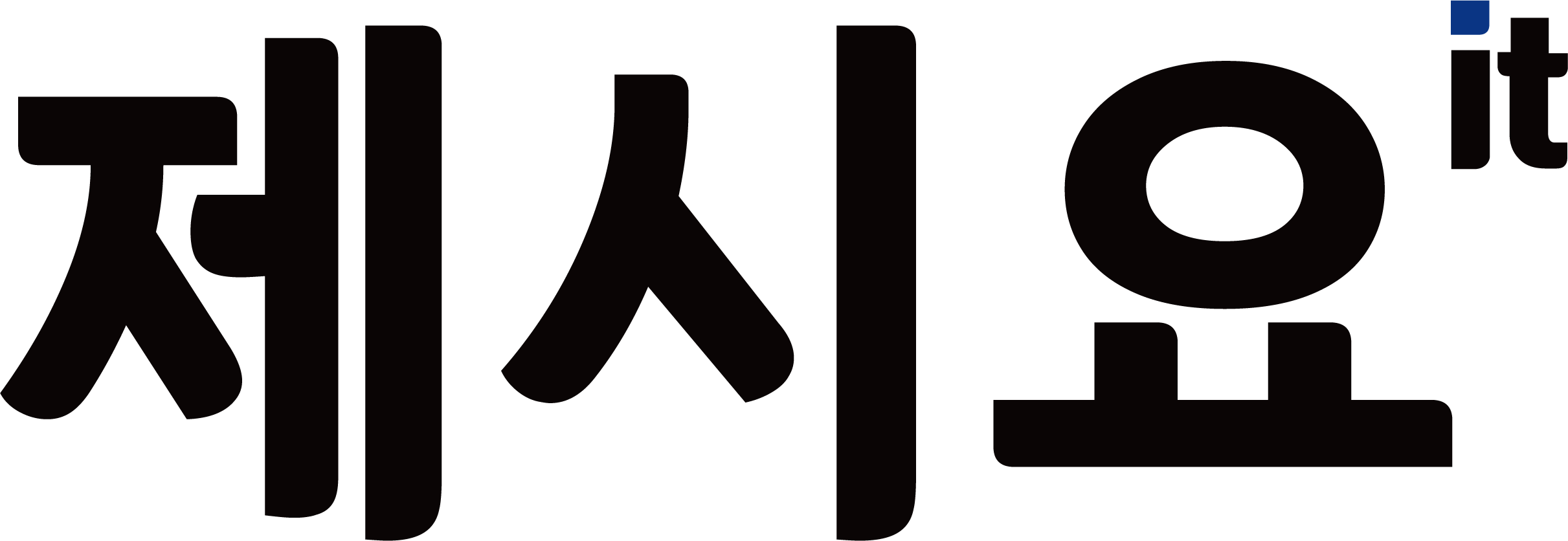

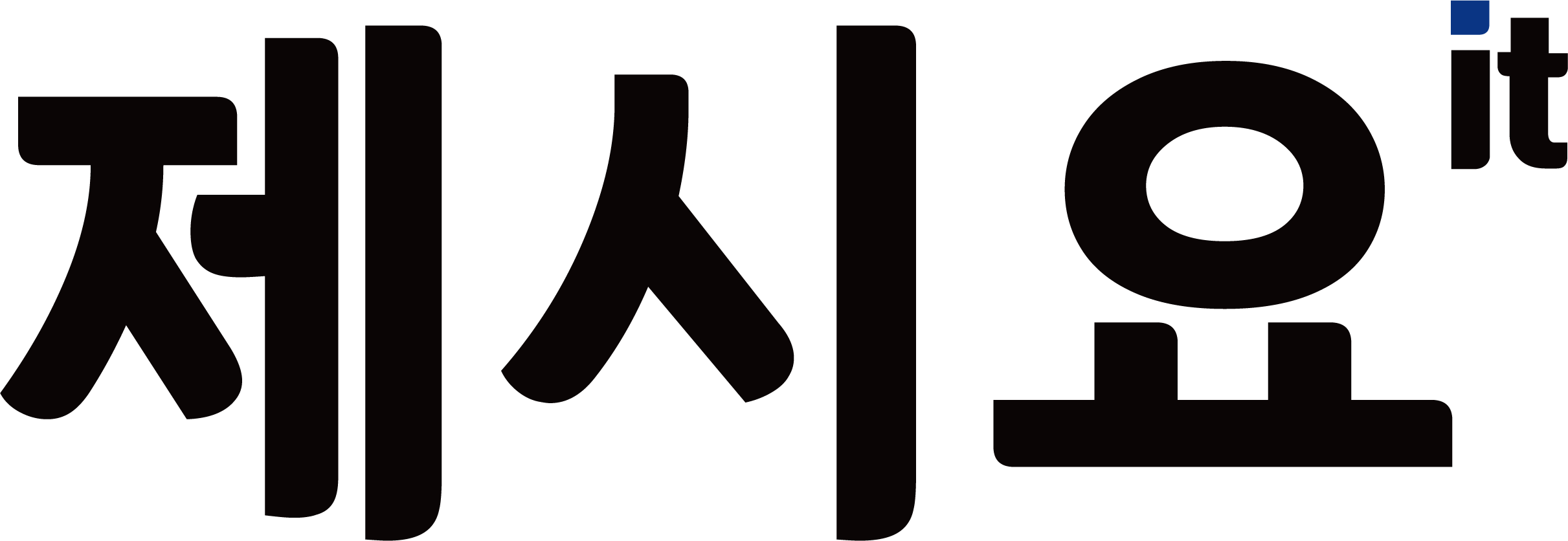





댓글 영역